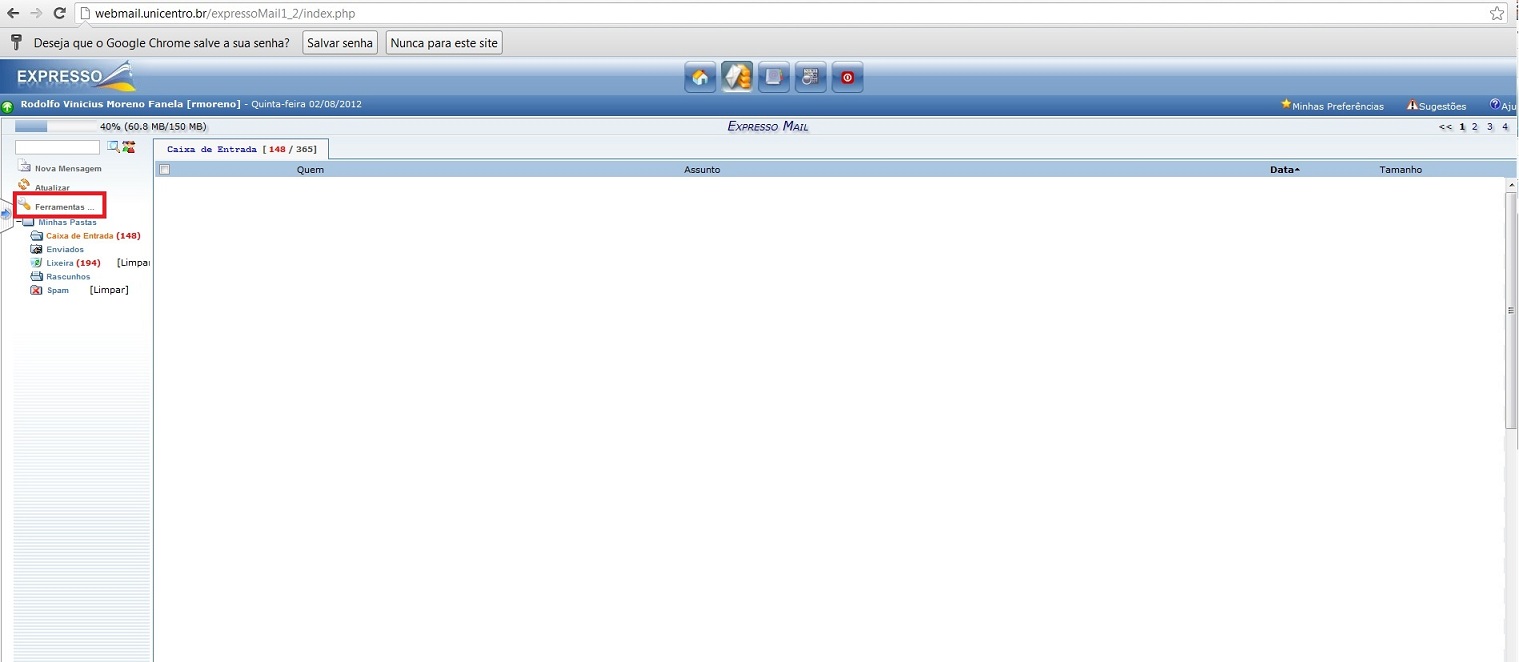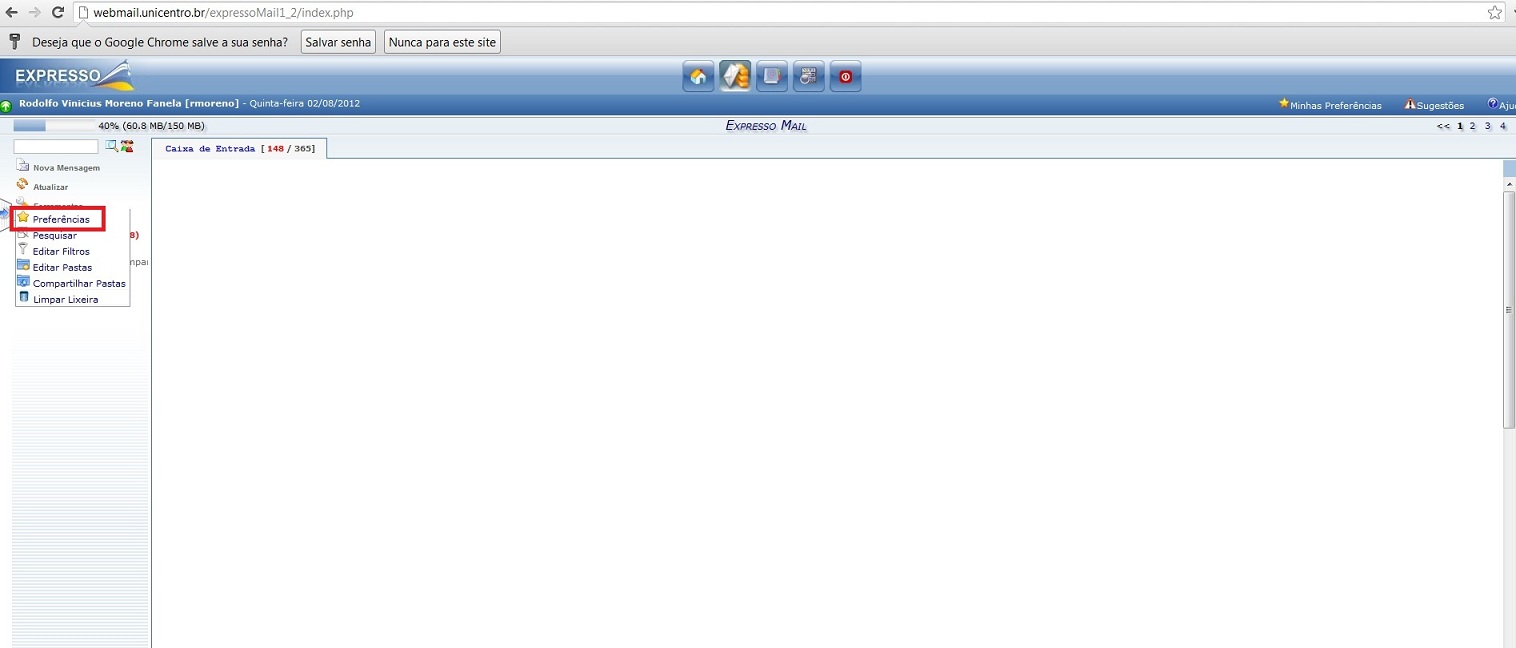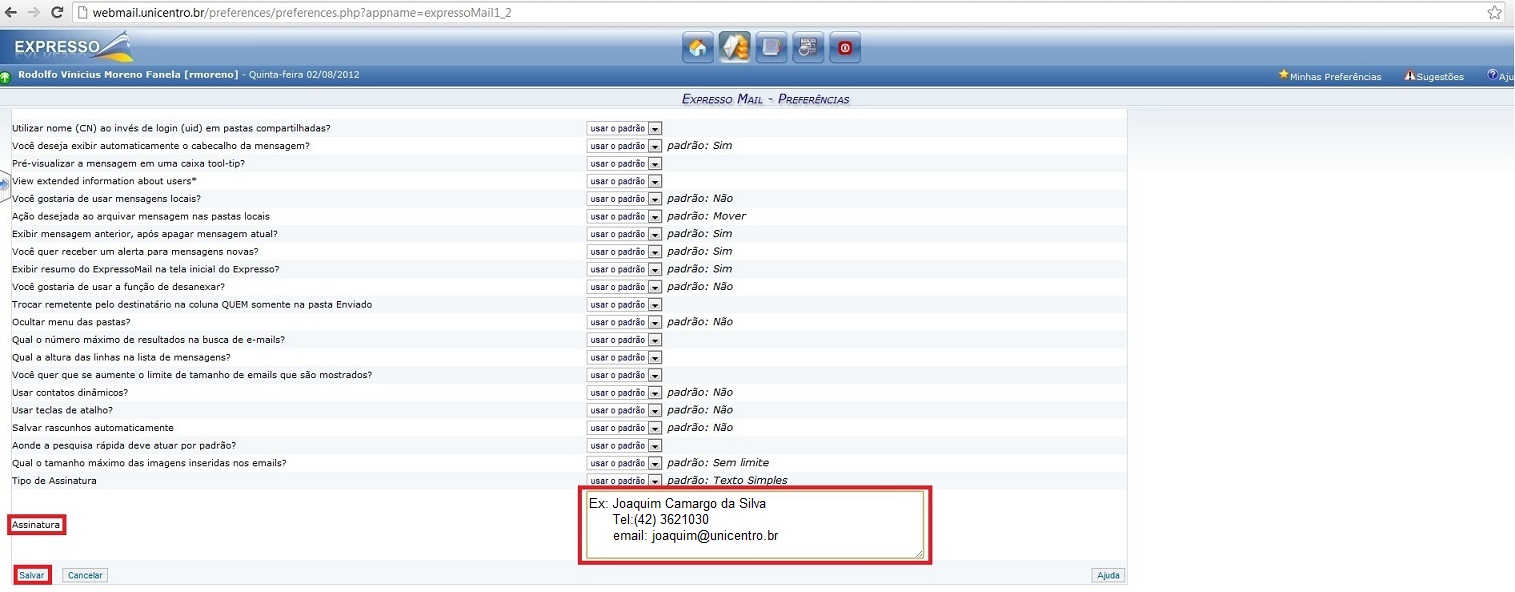Mudanças entre as edições de "Criação de assinatura nas mensagens"
m |
|||
| Linha 6: | Linha 6: | ||
| − | Após clicar em '''FERRAMENTAS''' clique em '''PREFERÊNCIAS'''. | + | * Após clicar em '''FERRAMENTAS''' clique em '''PREFERÊNCIAS'''. |
[[Arquivo:Preferencias.jpg]] | [[Arquivo:Preferencias.jpg]] | ||
| Linha 12: | Linha 12: | ||
| − | Após ter clicado em '''PREFERÊNCIAS''', visualize na parte inferior da tela e preencha o retângulo destacado com suas informações pessoais da maneira que preferir e clique em '''SALVAR'''. | + | * Após ter clicado em '''PREFERÊNCIAS''', visualize na parte inferior da tela e preencha o retângulo destacado com suas informações pessoais da maneira que preferir e clique em '''SALVAR'''. |
[[Arquivo:Tipo_de_assinatura.jpg]] | [[Arquivo:Tipo_de_assinatura.jpg]] | ||
| + | |||
| + | |||
| + | |||
| + | |||
| + | * Depois de ter clicado em '''SALVAR''' todas as mensagens que forem enviadas e/ou respondidas aparecerão automaticamente com a assinatura, ou seja, com o que foi preenchido no retângulo. | ||
Edição das 16h53min de 2 de agosto de 2012
- Para CRIAÇÃO DE ASSINATURA acesse com seu login e clique em FERRAMENTAS.
- Após clicar em FERRAMENTAS clique em PREFERÊNCIAS.
- Após ter clicado em PREFERÊNCIAS, visualize na parte inferior da tela e preencha o retângulo destacado com suas informações pessoais da maneira que preferir e clique em SALVAR.
- Depois de ter clicado em SALVAR todas as mensagens que forem enviadas e/ou respondidas aparecerão automaticamente com a assinatura, ou seja, com o que foi preenchido no retângulo.